En blender er et allsidig verktøy for 3D-oppretting. Blender har en hel rørledning med 3D-grafikk og visuelle effekter. En blender er en robust programvare for modellering, skulptur, skyggelegging, komposisjonering og animasjon. Utrolig nok kan du få det uten å bruke en eneste krone. Å være åpen kildekode, lar den utviklerne lage tillegg og plugins som hjelper hobbyister og profesjonelle brukere med å lage 3D-grafikk. 3D-visuelle effekter og modellering har blitt betydelig viktig i både høy- og lavbudsjettproduksjoner.Blender er utrolig programvare hvis du har riktig arbeidsstasjon. Blender viewport er ikke krevende, men når det gjelder gjengivelse blir ting litt annerledes. Denne artikkelen vil dekke inn og ut for å utvikle en arbeidsstasjon for Blender.
Før du bygger arbeidsstasjonen for Blender, er det viktig å se hvordan Blender bruker maskinvaren.
Blender er i stand til å gjøre mange ting, den har dedikerte faner eller moduser for modellering, skulptur, animasjon og skyggelegging osv. Programvarens allsidighet gjør det ganske komplisert å velge noen spesifikke elementer for å bygge en arbeidsstasjon for Blender.
3D-modellering er den mest brukte modusen for Blender-programvare. Blender deler arbeidsbelastningen for 3D-modellering mellom CPU og GPU. For modifikatorer, former og Python-moduler bruker Blender vanligvis CPUer, mens Blender prøver å bruke GPU for visuelle effekter, geometri og visningsrendering. Denne tilnærmingen gjør Blender ganske fleksibel programvare. Hvis du liker lav-poly 3D-modellering, er denne konfigurasjonen helt grei, men for høy-poly, Opensubdevision og parametrisk 3D-grafikk trenger du en kraftig arbeidsstasjon.
Skulpturmodus i Blender er en annen maskinvareintensiv modus. Skulptur trenger mye RAM. Fordi kompleks skulptur krever millioner av ansikter å behandle og trenger mye minne. Hvis du er en skulpturentusiast, vil en vanlig arbeidsstasjon være til liten nytte.
Det er to gjengivelsesmotorer i Blender.
- Sykler
- Eevee
Sykluser er en raytracing-gjengivelsesmotor og tar en latterlig mengde maskinvarekraft å gjengi. Hvis arbeidsstasjonen din ikke er robust nok, kan det ta timer å gjengi en enkel scene. Denne gjengemotoren er krevende, men gir fantastiske resultater. Hvis du trenger realistisk produksjon fra Cycles rendering engine, er det nødvendig med en kraftig arbeidsstasjon. Syklusgjengivelsesmotoren er fleksibel og har muligheten til å kjøre på CPU, GPU og hybridkonfigurasjon (CPU + GPU).
På grunn av sine realistiske resultater av høy kvalitet brukes sykluser som gjengir motoren i høyt budsjettproduksjoner som "Man in the castle" og "Next Gen". Hvis du har en kraftig GPU, vil sykluser gjengis raskere sammenlignet med CPU.
Eevee er en lett gjengivelsesmotor introdusert i Blender versjon 2.8. Først og fremst kan Eevee ikke sammenlignes med sykluser, fordi denne motoren ikke kan oppnå troverdigheten til sykluser. Det er en GPU-basert gjengivelse og bruker PBR-teknikken (teknikk som brukes i gjengivelse av videospill).
I enkle ord er Eevee en visningsrender av høy kvalitet og mye raskere sammenlignet med sykluser. Hvis du jobber i Eevee, vil det fungere bra med mellomstore GPUer.
Vi har sett de generelle funksjonene som krever mesteparten av maskinvarekraften. Nå vil vi se på spesifikke elementer som trenger å bygge en robust arbeidsstasjon for Blender. De viktigste maskinvareelementene er CPUer og GPUer.
prosessor
Hvorfor konsentrerer vi oss om CPUer når GPU-er gir raskere ytelse? CPUer er viktige fordi:
- Den kan håndtere komplekse oppgaver, GPUer er designet for å fokusere på en operasjon og store data tilknyttet den. Men på den annen side er CPUer ganske gode til å behandle komplekse operasjoner.
- CPUer kan administrere store minner fra 8 GB til 64 GB, noe som betyr at du aldri vil gå tom for minne mens du gjengir, noe som er en vanlig årsak til at programvaren krasjer. GPU-ene kommer med begrenset minne, de fleste av GPU-ene som er tilgjengelige i dag har 12 GB-24 GB minne. Selv i flere GPU-konfigurasjoner kombineres ikke disse minnene.
CPUer er litt kompliserte ting å kjøpe. Du kan velge å kjøpe den kraftigste CPUen som er tilgjengelig i markedet, men til slutt påvirker budsjettet ditt det endelige valget. Hva er de beste CPUene som er tilgjengelige i markedet? La oss finne det ut
AMD Ryzen 9 3950X
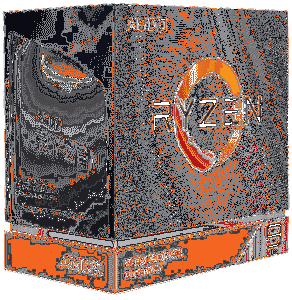
Ryzen 9 kan betraktes som den beste CPUen som er tilgjengelig i markedet. Den er tilgjengelig i 16 kjerner med en driftsfrekvens på 3.7 GHz frekvens. Ryzen 9 kommer med 32 tråder og Blender's Cycle renderer er god til å bruke tråder.
Fordeler
- Kostnadseffektiv
- Effektiv
- Beskjeden TDP
Ulemper
- Enkjerners ytelse er utilfredsstillende
Kjøp nå: Amazon
Intel Core i9 10900K

Den nest beste prosessoren for Blender er Intels Core i9 10900K. Det totale antallet kjerner i i9 er 10, noe som er mye mindre AMDs Ryzen 9. Antall tråder er 20. Driftsfrekvensen er 3.7 GHz kan nå opp til maksimalt 5.7 GHz.
Pro
- Raskere ytelse med en enkelt kjerne
- Det kan overklokkes
- Flott for spill
Ulemper
- Trenger et nytt hovedkort
- Forbruker mer kraft
Kjøp nå: Amazon
AMD Ryzen 9 3900XT
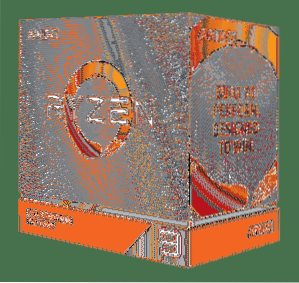
3900XT er en annen CPU fra AMD med en driftsfrekvens på 3.8 GHz. Den har 12 kjerner og 24 tråder. Hvis du liker spill, er ikke denne GPU det beste valget.
Fordeler
- Flott enkeltkjerners ytelse
- Kompatibel med hovedkort i 3000-serien
Ulemper
- Leveres ikke med kjølevifte
- Ikke bra for spill
Kjøp nå: Amazon
La oss ta en titt på noen andre valg også
| prosessor | Spesifikasjoner | Fordeler og ulemper | Koste |
| AMD Ryzen 9 3950X | Maks-min frekvens: 3.7-4.7 GHz L3-hurtigbuffer: 64 MB Kjerner: 16 Tråder: 32 TDP: 105W | God TDP og energieffektiv, men følger ikke med kjøleren | $ 709.99 |
| Intel Core i9 10900K | Maks-min frekvens: 3.7-5.3GHz L3-hurtigbuffer: 20 MB Kjerner: 10 Tråder: 20 TDP: 125W | Det kan være overklokket og best for spill, men ikke strømeffektivt | $ 598.88 |
| AMD Ryzen 9 3900XT | Maks-min frekvens: 3.7-4.8 GHz L3-hurtigbuffer: 64 MB Kjerner: 12 Tråder: 24 TDP: 105W | Bedre single-core ytelse, ikke et godt utvalg av deg er en spiller | $ 454.99 |
| AMD Ryzen 7, 3800X | Maks-min frekvens: 3.9-4.5 GHz L3-hurtigbuffer: 32 MB Kjerner: 8 Tråder: 16 TDP: 105W | Anstendig flertrådet ytelse, ingen annen betydelig forbedring fra forgjengeren | $ 339 |
| Intel Core i7, 10700 | Maks-min frekvens: 2.9-4.8 GHz L3-hurtigbuffer: 16 MB Kjerner: 8 Tråder: 16 TDP: 65W | Utmerket for spill, energieffektiv, men lav driftsfrekvens | $ 379.88 |
| AMD Ryzen 5, 3600X | Maks-min frekvens: 3.8-4.4 GHz L3-hurtigbuffer: 32 MB Kjerner: 6 Tråder: 12 TDP: 95W | Budsjettvennlig kommer med en kjøler, men støtter ikke de nyeste hovedkortene | $ 199 |
CPUer har sin egen betydning og fordeler, men når det gjelder hastighet kan ikke CPUer slå GPUer. Hvorfor vi trenger GPUer for blendere? La oss finne det ut
Raskere
GPUer er mye raskere enn CPUer når de gjengis, GPUer har mer prosessorkjerner enn CPUer. En GPU med anstendig minne kan hjelpe mye i Blender-gjengivelse, hvis du vil spare tid, vil det å ha en god GPU fungere for deg.
GPUer er gode for høy-poly-modeller. Hvis prosjektet ditt inneholder mye kompleks geometri, kan GPU bidra til å øke gjengivelsen.
Nvidia GeForce RTX 2080 Ti

Denne GPU-en er best for blender og bør være topprioritet før du lager en arbeidsstasjon for Blender.
Den har 4325 CUDA-kjerner, med en 1350 MHz klokke. Det er en 11 GB GPU.
Fordeler
- Ray Tracing
- 4K-spill
Ulemper
- Dyrt
Kjøp nå: Amazon
Nvidia GeForce RTX 2070 Super

Denne GPU-en har 2560 CUDA-kjerner med 8 GB minne. Dette er det mest overbevisende alternativet hvis du ikke har et budsjett for RTX 2080 og 2080 Ti.
Fordeler
- Flere kjerner
- Ray Tracing
Ulemper
- Litt tyngre
Kjøp nå: Amazon
Nvidia GeForce GTX 1650 Super

Hvis du har et lite budsjett, er GTX 1650 noe for deg. Den har 896 kjerner med en 1485Mhz-klokke. Minne på 4 GB
Fordeler
- Rimelig
- Strømeffektiv
Ulemper
- Ingen stor forbedring i ytelsen sammenlignet med forgjengerne
Kjøp nå: Amazon
Det er noen AMD grafiske prosesseringsenheter også tilgjengelig. Problemet med AMDs GPUer er at de fleste av dem ikke støtter strålesporing. Hvis du virkelig lager en arbeidsstasjon for Blender, bør du alltid gå til Nvidia GeForce GPU-er.
| GPU | Spesifikasjoner | Fordeler og ulemper | Koste |
| Nvidia GeForce RTX 2080 Ti | Kjerner: 4325 Klokke: 1545Mhz Minne: 11 GB | Den har strålesporing og kan spilles i 4k, men fortsatt veldig dyr | $ 1899 |
| Nvidia GeForce RTX 2070 Super | Kjerner: 2560 Klokke: 1770 Minne: 8 GB | Den kommer også med strålesporing med et anstendig antall kjerner | $ 587 |
| Nvidia GeForce GTX 1650 Super | Kjerner: 896 Klokke: 1485 Minne: 4 GB | Det er rimelig og veldig strømeffektivt, men sammenlignet med forgjengerne er det ikke noen stor forbedring | $ 210 |
Det er en rekke CPUer og GPUer som kan velges for å bygge en kraftig arbeidsstasjon for Blender. Men alt avhenger av budsjettet. Vi diskuterte CPUer og GPUer i forskjellige prisområder. Hvis du har et stort budsjett, så gå til Ryzen 9 3900XT og Nvidia GeForce 2080Ti. Men hvis det er en begrensning på et budsjett, så velg en rimelig CPU AMD Ryzen 5 3600X og Nvidia GeForce GTX 1650 Super GPU.
 Phenquestions
Phenquestions


